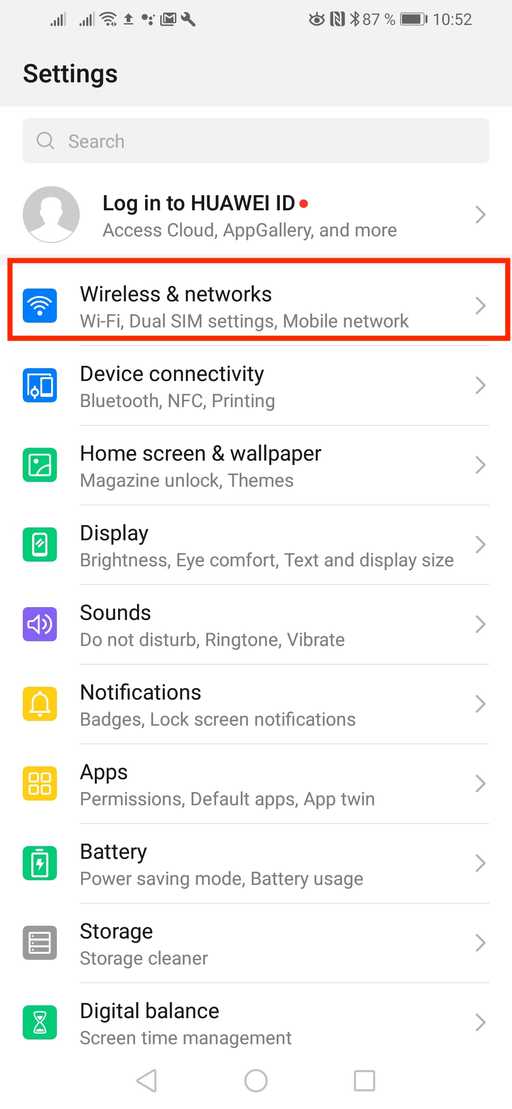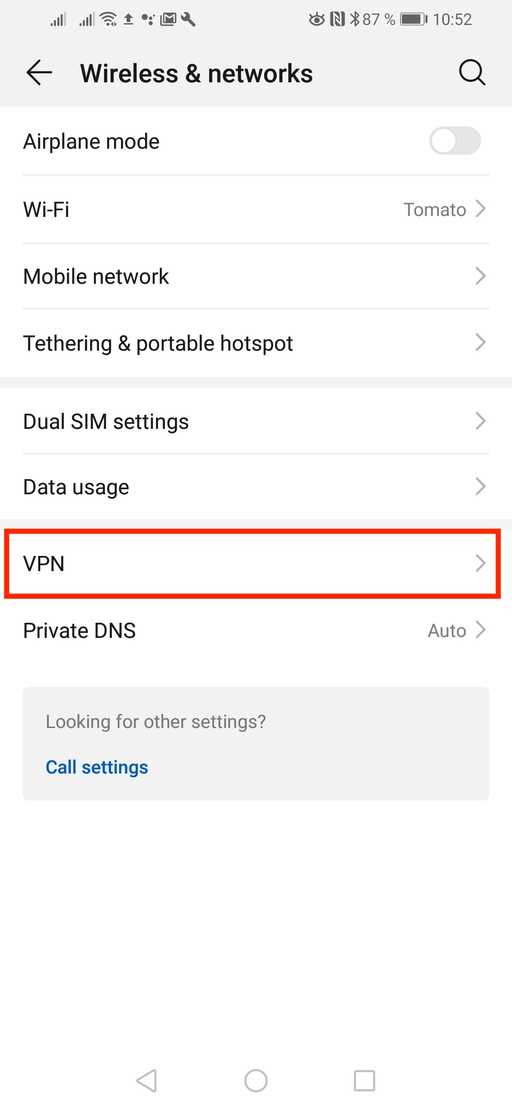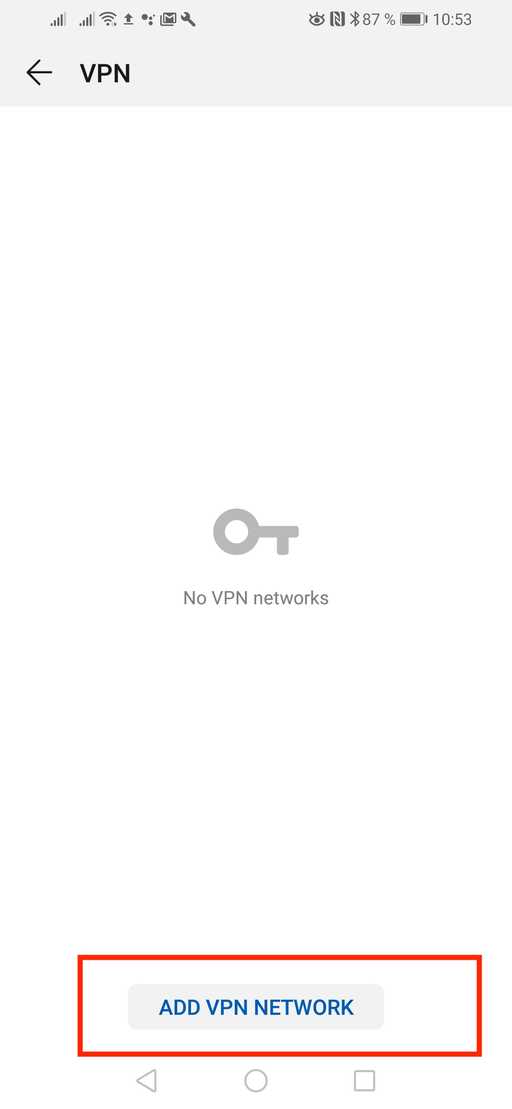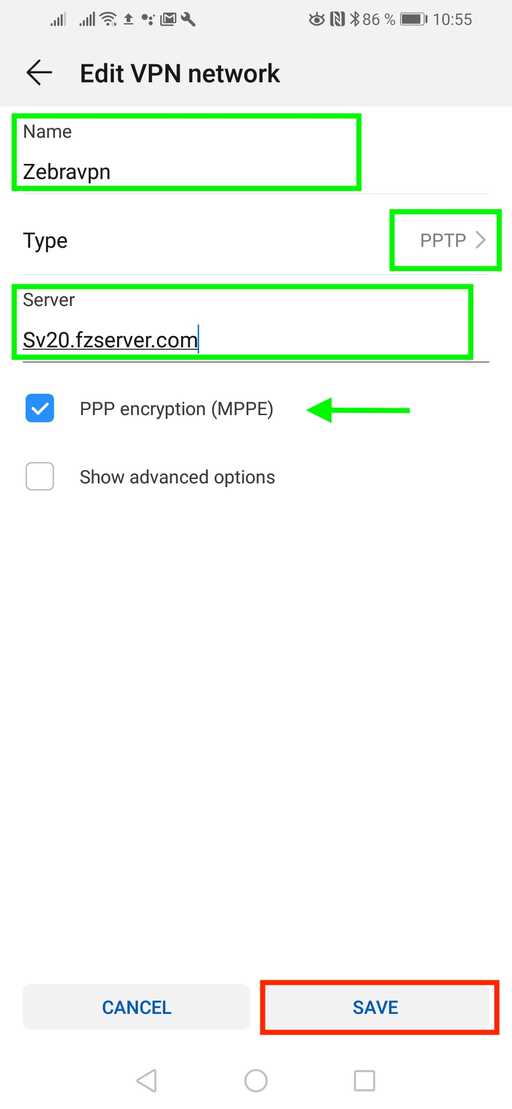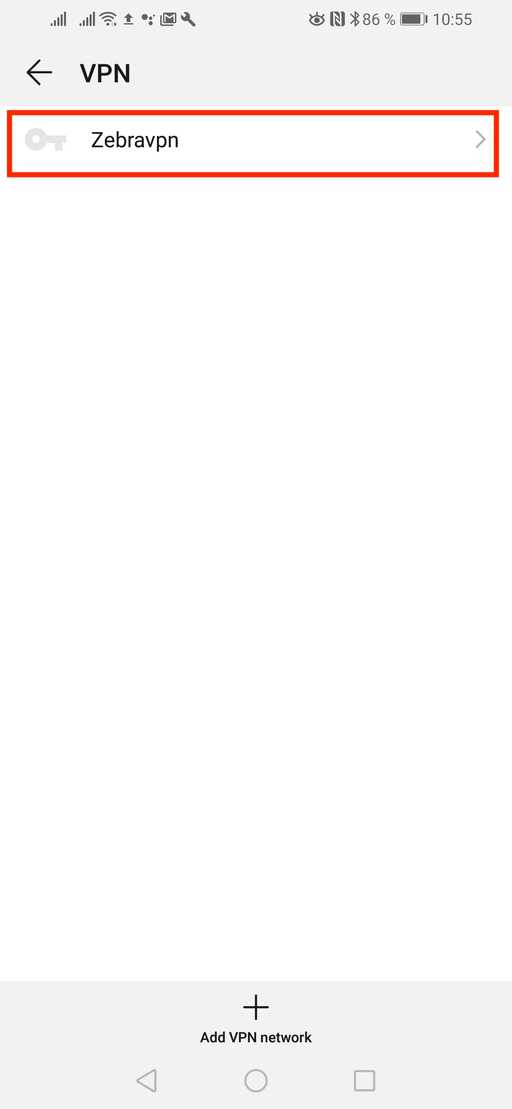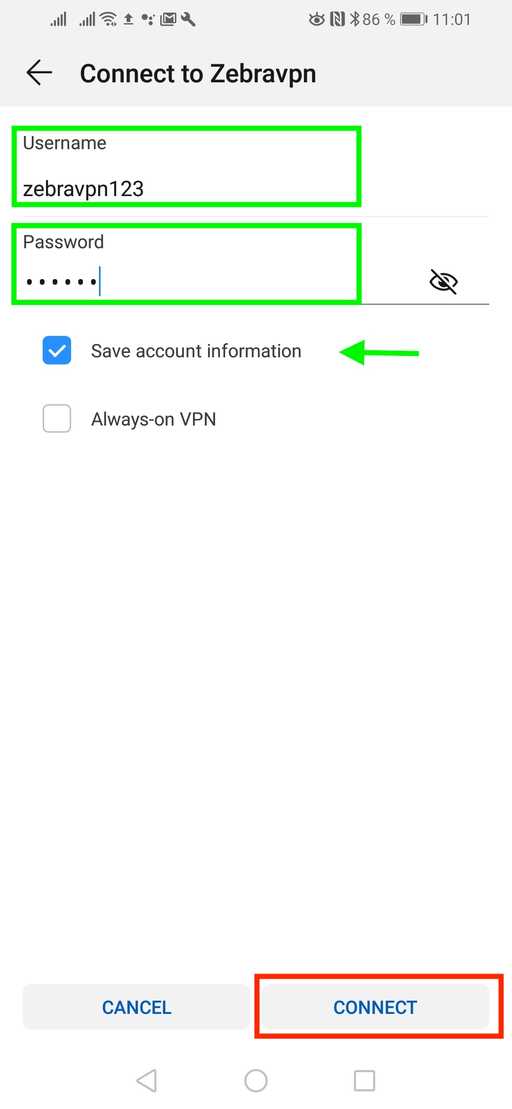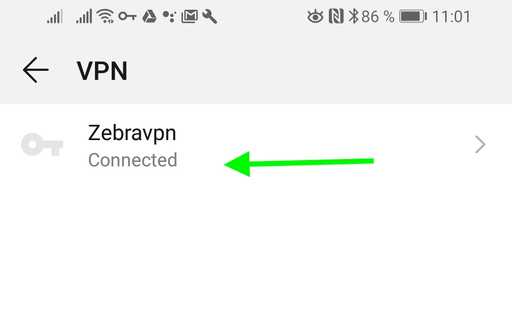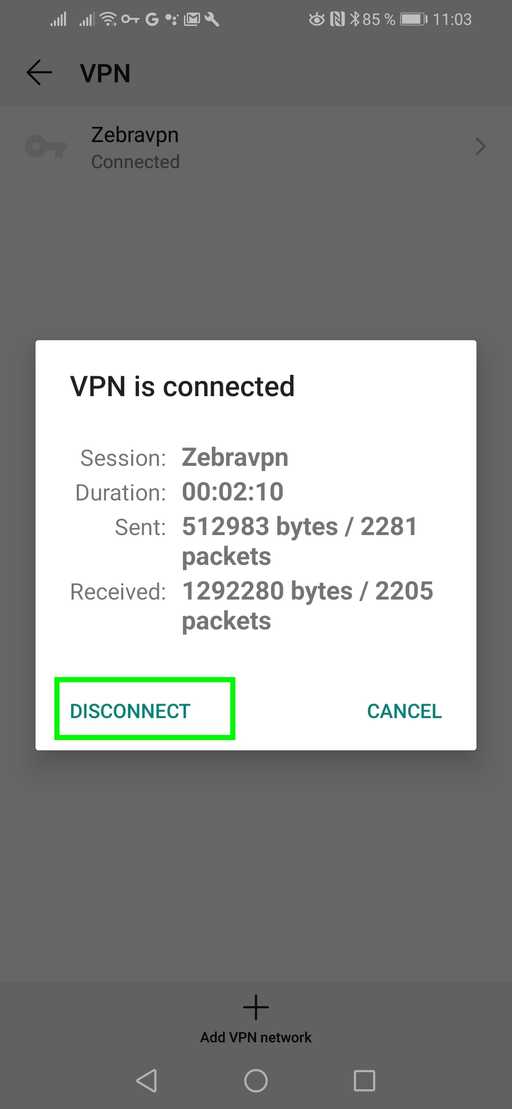آموزش راه اندازی وی پی ان PPTP درAndroid
پس از ورود به پنل کاربری(یوزر و پسورد پنل همان اشتراک ایمیل شده برای شما هست) میتونید آدرس سرور های PPTP و L2TP (و دیگر کانفیگ ها و سرورها) را مشاهده کنید
وارد تنظیمات (settings) گوشی خود شوید و طبق تصاویر پیش برید:
در بخش تنظیمات روی گزینه wireless & networks کلیک کنید (اگر زبان تلفن شما فارسی هست این بخش به نام شبکه و اتصالات قرار داره)
سپس وارد بخش vpn شوید - در برخی از گوشی های اندرویدی با کلیک روی "تنظیمات بیشتر" این بخش قابل مشاهده خواهد بود
سپس روی Add VPN کلیک کنید اگر زبان گوشی شما فارسی هست این بخش "افزودن وی پی ان" نام دارد
برای ایجاد کانکشن PPTP تنظیمات رو مطابق تصویر انجام بدید(کانکشن pptp و l2tp مشابه یکدیگر هستند با این تفاوت که l2tp از رمزگذاری نسبتا قوی تری استفاده میکنه)
حالا روی کانکشن ایجاد شده کلیک کنید
سپس نام کاربری (username) و پسورد (password) را وارد کنید
با کلیک روی ذخیره اطلاعات اشتراک(save account information) در اتصالات بعدی نیاز به وارد کردن دوباره یوزر و پسورد نخواهید داشت.
همچنین با انتخاب گزینه اتصال مداوم (Always on vpn) اتصال شما همیشه برقرار خواهد بود
حالا میتونید روی کانکت (connect) کلیک کنید و متصل بشید
پس از اتصال پیام موفق آمیز بودن فرایند رو نمایش خواهد داد اگر در این مرحله مشکلی داشتید با پشتیبانی در تماس باشید
برای قطع اتصال به وی پی ان به محل ایجاد کانکشن مراجعه کنید و با کلیک روی کانکشن و سپس disconnect لغو اتصال انجام خواهد شد